
Привет, друзья! Уже наверное все пользователи заметили, что новая «десятка» становится все новее и раз от раза этот процесс делается все более непредсказуемым? Во-первых, объем получаемых «заплаток» часто довольно велик.
Во-вторых, процесс для многих пользователей запускается неожиданно (часто с утра на работе) и иногда занимает много времени. В-третьих, из-за проблем с железом и драйверами процесс может зависнуть.
Ну, и самый неприятный момент — после успешной установки могут перестать нормально работать некоторые программы (как правило на работе), а так же некоторые устройства. Так, на моем стареньком ноутбуке перестал нормально работать адаптер Wi-Fi, на работе улетели драйвера сетевого принтера..
При больших обновлениях всегда слетают параметры общего доступа к файлам и папкам.. Недавно принесли системный блок, который после очередного большого обновления и вовсе перестал запускаться…
Как отключить Центр обновления Windows 10 навсегда
В общем задумался я над тем, можно ли отключить получение «новых замечательных функций» от Майкрософт навсегда? Вопрос довольно интересный, потому как явно этого сделать нельзя. И было решено попробовать действовать по обычным направлениям:
Вообще, я сторонник того, что исправления системы Windows отключать не следует. Почему? Уже давно в состав их входят драйвера материнской платы вашего компьютера, различные движки для работы интернет-сайтов и приложений (Frame Work, Visual Studio и т.д).
Некоторые приложения являются частями операционной системы (скайп, IE, встроенный антивирус) и должны обязательно обновляться.
Однако с «десяткой» все не так благополучно. В предыдущих версиях Windows обновления можно отключать. Windows 7 например не глючная, жаль что она устарела. В новой ОСи появилась куча служб и программ ориентированных на придание мобильности устройству, ее улучшают. Отсюда и растут новые замечательные функции.
Лично мне не нужна и половина их для использования на моем домашнем компе. Следуя традициям «мелко-мягкая» корпорация все же пытается помочь пользователям, предупреждая заблаговременно, предлагая обновиться когда удобно. В «Центре обновлений» стандартное состояние после получения очередного предложения:

Можно запланировать перезапуск выбрав время, либо сразу перезагрузить. Можно обновляться и по ночам, изменив «Период активности». Но, для этого компьютер нужно не выключать.
Свежим решением в последних версиях «десятки» является возможность отложить получения исправлений на вполне определенное время. Давайте попробуем. В «Параметрах» -«Обновление и безопасность» -«Дополнительные параметры» можно отложить установку компонентов и исправлений либо на 35 суток, либо попробовать выбрать количество дней (до 365):

Как удалить или отключить обновления Windows 10 | Microsoft
В более ранних выпусках «десятки» таких опций не было. Идем дальше. После выбора система все равно предложит Вам доставку, уже через компьютеры локальной сети. Отменим и это:

Я уже рассказывал о том, как отключать OneDrive и защитник Windows. Примерно по такому же сценарию будем действовать и сегодня.
Отключаем центр обновлений Win10 в реестре навсегда
Входим в редактор реестра и идем в ветвь HKEY_LOCAL_MACHINESOFTWAREPoliciesMicrosoftWindows:

Нужно открыть эту папку, и создать внутри нее новую . «Эта папка» будет являться новым разделом реестра:

Переименовываем его в AU. Заходим в наш новый раздел и внутри создаем уже параметр DWORD c именем «NoAutoUpdate»:

Присваиваем созданному параметру значение «1», этим мы скажем системе, что данный параметр включен. «Нет автоматическому обновлению». Для принятия изменений нужно перезагрузить компьютер.

Все операции с реестром Вы делаете на свой страх и риск. Для отмены изменений нужно значение параметра изменить на «0» или вовсе удалить созданный раздел реестра) «AU». Перед внесением изменений можно делать точки восстановления системы либо копии реестра с помощью специальных программ.
Отмена получения драйверов оборудования в Windows 10
Если попалось не совсем совместимое железо, можно отключить и получение драйверов. У меня такое с «десяткой» было только три раза, обычно я эту функцию не отключаю. Через меню «Выполнить» вводим команду rundll32 newdev.dll,DeviceInternetSettingUi (используем Win+R):

Затем устанавливаем настройки так, как на фото ниже:

Пользователь должен обладать правами администратора, в противном случае система не даст изменить этот параметр.
Возможна ли отмена апдейта в windows 10 home edition через групповые политики?
В Windows 10 оснастка «групповые политики» есть только в редакции Pro и выше. Проверить, возможно ли на Вашем компьютере отменить доставку, можно вызвав эту оснастку командой gpedit.msc Используем снова сочетание клавиш Win+R и вставляем туда команду:

Если оснастка открылась, действуем далее, если нет переходим к следующей главе. Итак, здесь нам нужно так же найти «Центр обновлений». Для этого открываем поочередно папки «Конфигурация компьютера» -«Административные шаблоны»-«Компоненты Windows»-«Центр Обновлений»:

Раскрываем эту папку, находим параметр как на рисунке, открываем его:

Параметр «Настройка автоматического обновления» отключается очень легко. Заходим, и отмечаем чекбокс напротив «Отключено». В конце не забудем нажать кнопку «Применить»:

Переходим к следующему способу отмены получения новых компонентов — через «Службы».
Пробуем отключить автоматическое обновление win 10 через службы
Многие программы работают в режиме сервиса, или службы. Они стартуют при запуске системы, либо периодически при ее работе. В Windows 10 их можно найти через «Панель управления» — «Система и безопасность» -«Администрирование»-«Службы». В самом низу списка находим наш сервис «Центр обновления Windows»:

Открываем ее и выставляем настройки так, как на фото:

Кстати, чтобы вызвать список служб можно воспользоваться и командой services.msc. Нажимаем снова Win+R и вводим ее в строку:

Отключение службы только вышеописанным способом может оказаться не самым эффективным вариантом, так как запуск ее происходит время от времени с помощью «Планировщика заданий». Для гарантии отменим запуск службы в планировщике. Читаем далее.
Какие обновления в Windows 10 можно отключить через планировщик заданий?
Через это приложение возможна отмена апдейта установленных программ и некоторых системных служб. Например, тот же OneDrive можно выключить или другие, которые там прописываются при установке. Найти планировщик можно через «Пуск»:

Если «Пуск» не работает, планировщик можно вызвать и сочетанием клавиш Win+R через меню «Выполнить» командой taskschd.msc. Если нам нужно отключить апдейты для отдельных программ то идем в «Библиотеку планировщика заданий»:

Многие служебные задачи в «десятке» запускаются через планировщик. Это касается и приложений. Отключайте только если уверены что эта задача (или программа) и есть искомый обновлятор.
Для отмены нужно выбрать нужную задачу, правой кнопкой мыши вызвать меню и отключить. Эти инструменты можно найти и в правой части окошка:


Для отмены запуска системных служб нужно открыть папки Microsoft -Windows — Windows Updade. Вверху наше задание по запуску службы:
Строчка ниже — другое задание, которое следит за состоянием автоматического обновления. Для спокойствия отключаем и его. Не нашел, можно ли в планировщике отключить и получение драйверов. Если кто знает — напишите в комментариях.
Отменяем получение обновлений «десятки» через лимитное подключение
В заключение еще один официальный способ не получать апдейты — это указание своего подключения как лимитного. Система будет думать, что Вы выходите в Интернет например через 3g модем, а раз там снимаются деньги за полученный/
переданный объем информации, для Вас будет не выгодно тратить трафик на «заплатки». Делается все очень просто. На значке вашего подключения кликаем правой кнопкой мыши, выбираем как на рисунке:

Нужно изменить свойства подключения . Жмем как на фото:

Отмечаем наше подключение как лимитное, включив нужную настройку:

Все. Если у Вас локальная сеть, возможно дополнительно потребуется отключить доставку и по локальной сети . Так же, если вы пользуетесь OneDrive, то не забудьте «снять его с паузы», синхронизация будет приостановлена.
Вот и все на сегодня. Рекомендую использовать все способы одновременно, кроме последнего, все же он не для всех будет удобен. Не забудьте про встроенный антивирус (защитник Windows) — он тоже перестанет обновляться, нужно будет заменить его другим. Удачи!
Источник: fast-wolker.ru
Утилита Win Update Disabler для отключения обновлений Windows 10
Многие пользователи уже успели испытать новую операционную систему Windows 10 и на ряду с этим столкнулись с отсутствием встроенной возможности влиять на центр обновлений. Данный момент весьма слабо представлен в новой системе и поэтому функция, которая бы отключала их, в системе не предусмотрена.
Так как рядовой пользователь не может простым перемещением радио точки изменить подобную настройку, то начали в скорости появляться другие решения со стороны, выполняющие отключение обновлений в Windows 10. Некоторые из них платные, но есть и такие как Win Update Disabler, они полностью бесплатны и выполняют все необходимые функции.
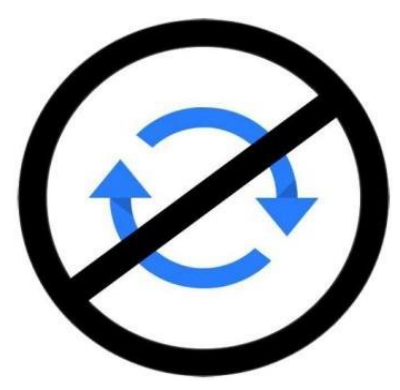
Зачем отключать обновления?
Обновления – это незаменимый компонент Windows, так как поддерживает систему не только в рабочем положении, но и полностью актуальной. Каждое обновление направлено на: улучшение производительности системы, устранение дыр безопасности или расширенные возможности для каких-либо элементов. Вместе в обновами Windows 10 получает и компоненты для встроенных платформ, вроде DirectX.
Тем не менее, это не всегда удобно, так как обязательные действия, которые ещё и вызывают перезагрузку компьютера, нагрузку сети и системы, просто неприемлемы. В ответственные моменты закачки огромных файлов или работы с офисными приложениями, Windows 10 может просто перезагрузиться. Такие неприятные последствия влекут за собой необходимость отключить обновление драйверов Windows 10. Другой вариант, это настроить их установку и загрузку, об этом ниже.
Как отключить обновления на Виндовс 10 с помощью Win Update Disabler?
Разработана незадачливая утилита, полностью покрывающая создавшуюся ситуацию по отключению обновлений и не требует для этого каких-то замысловатых действий. Она максимально проста и эффективна для деактивации обнов. Также её выделяет среди конкурентов бесплатный режим использования.
К преимуществам можно отнести:
- Маленький объём утилиты, всего 1.5Мб;
- Простое функциональное окно управления;
- Отсутствие оплаты;
- Возможность отключать сразу несколько встроенных функций системы: защитник, брандмауэр, центр безопасности;
- Обратимость последствий. Как включить, так и отключить функцию можно в несколько кликов.
Итак, как в Виндовс 10 отключить автоматическое обновление с помощью Win Update Disabler рассмотрим более детально.
- Загрузите программу с оф сайта https://www.site2unblock.com/download/win-updates-disabler-portable.zip — это портативная версия;
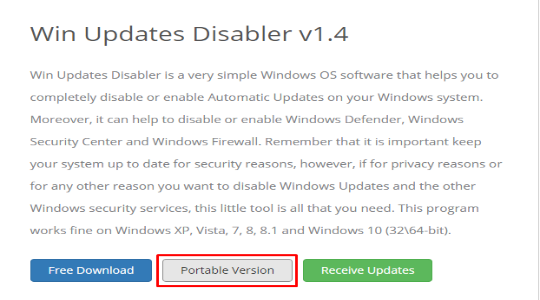
- Из архива запустите приложение;
- Установите галочку возле отключение обновлений, также можете выделить любые другие защитники Windows;
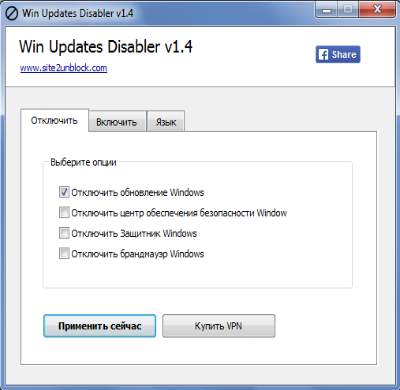
- Клик по кнопке «Применить сейчас».
Выполнив это элементарное действие, вопрос, как отключить обновление Windows 10 должен быть закрыт. Таким же образом, если у вас появится необходимость, вы можете перейти во вкладку «Включить» и восстановить элементы системы в прежнее, активное состояние.

Существуют и другие способы деактивации данной функции, но они не сравняться по простоте с указанной утилитой.
Теперь вместо загрузки обнов, вы увидите (в разделе «Центр обновления Windows») ошибку с кодом 0х80070422, иногда он отличается. Система будет пытаться повторить действие, но безуспешно, поэтому считайте, что больше данная функция вам докучать не будет.
Как контролировать обновления Windows 10?
Возможно, вопрос, как отключить обновления на Виндовс 10 более не станет вас беспокоить, если вы просто научитесь совладать с обновлениями, то есть вы сможете откладывать начало обновлений. Вариант не подразумевает полное отключение обнов, но делает их менее навязчивыми в общем. Если вам вариант подходит, вы можете:
- Зайдите в «Параметры»;
- Теперь клик по «Сеть и интернет»;
- Выберите пункт «Wi-Fi»;
- Найдите ссылку «Дополнительные параметры»;
- Измените ползунок таким образом, чтобы установить параметр в состояние «Задать как лимитное подключение».

Также следует настроить ещё один раздел системы.
- Перейдите в «Параметры» и выберите «Обновление и безопасность»;

- Клик по «Дополнительные параметры»;
- Установите активным положение «Уведомлять о планировании перезагрузки»;
- Снимите галочку «При обновлении Windows…»;
- Задайте флажок возле «Отложить обновления».
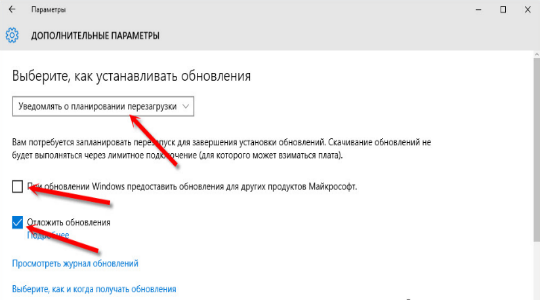
Прибегнув к подобным настройкам, вы будете регулировать время установки обнов в систему, согласовывая свой график. Также система начнёт считаться с вашим мнением по поводу перезапуска системы и действий по активации обновлений. Возможно, вам будет достаточно данных настроек для комфортной работы в Windows.
Изначально обновления задумывались, как весьма полезная вещь, но принудительный формат их использования несёт негативный эффект и накладывает отпечаток на всю Windows 10. Многие пользователи по причине трудностей с обновлениями, просто отказываются от её использования. Благодаря статье, вы сможете без вреда для системы избавиться от неприятных, частых обновлений.
Если у Вас остались вопросы по теме «Утилита Win Update Disabler для отключения обновлений Windows 10», то можете задать их в комментариях
Рейтинг статьи 4 / 5. Голосов: 7
Пока нет голосов! Будьте первым, кто оценит этот пост.
Поделитесь в социальных сетях!
Источник: tvoykomputer.ru
Что делать, чтобы отключить обновления Windows 10

Обновления операционной системы очень важны для правильной и безопасной работы. Но иногда они могут мешать, из-за чего их отключают. В последних выпусках Windows 10 этот процесс заметно усложнён. Чтобы добиться успеха, приходится прибегать к редактированию системных значений.

Программы для отключения обновлений windows 10
Обновления операционной системы не всегда идут ей на пользу. В некоторых ситуациях важнее долгосрочная работоспособность, а не свежесть ПО. Особенно, если есть шанс ошибок или недоработок. Это критично для серверных компьютеров, так как они рассчитаны на продолжительный и автоматический режим работы.
Ранее, в Windows XP, 7 и в первых релизах версии 10 была возможность полностью отключить центр обновлений ОС. Но в Windows 10 сборок 1709 и 1809 были добавлены некоторые изменения. Они не только не дают отключить назойливые обновления, но и функционируют самостоятельно. К примеру, когда ОС загружает их во время включения компьютера.
Для отключения ненужных элементов операционной системы воспользуйтесь O
Центр обновлений в Windows 10 состоит сразу из нескольких служб. Их все нужно отключить. Для этого перейдите к разделу «Управление обновлениями Windows». Там будет порядка десятка опций. Рекомендуем отключать только те опции, напротив которых стоят зелёные галочки.
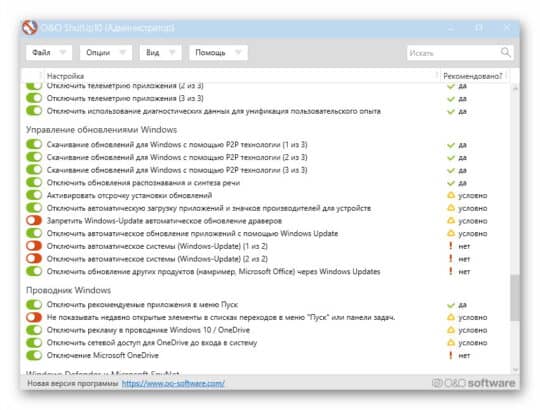
Затем программа предупредит о создавшейся точке восстановления. Если были выявлены какие-либо неполадки, восстановите в программе все значения по умолчанию и перезагрузите ПК.
Как отключить автоматическое обновление windows 10 вручную
Существуют и ручные методы. Однако, если не затрагивать системные элементы, не получится достичь полного эффекта блокировки.
Выключить центр обновления windows 10
Выше упоминалось, что стандартными методами это сделать нельзя. Тем не менее, в центре обновлений можно задать настройки, которые приостановят процесс. Для этого проследуйте инструкции ниже:
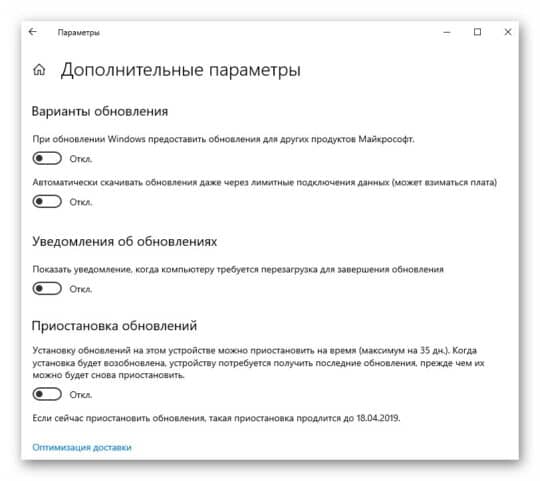
- Кликните правой кнопкой мыши по рабочему столу, после чего в контекстном меню выберите «Персонализация».
- С открывшегося окно настроек внешнего вида перейдите на главную страницу. Для этого нужно нажать на надпись «Главная». Она находится сверху слева.
- В главном окне найдите раздел «Обновления и безопасность», нажмите на него.
- Теперь возможно задать пользовательские параметры, которые отложат обновления или временно будут выключены. Для этого перейдите к настройкам изменения периода активности или в дополнительные параметры.
Однако, из-за обнаруженных ошибок Microsoft могут выпустить неотложные обновления. Их избежать так просто не удастся. Чтобы полностью отключить обновляемость операционной системы, ознакомьтесь с материалом ниже.
Отключение обновлений windows 10 через групповую политику
В групповой политике Windows 10 можно полностью отключить нужный нам параметр:

- Сперва запустите групповую политику, вбив ключевое название в поиск Windows. Также это можно проделать вписав туда название службы — gpedit.msc.
- Теперь перейдите по следующему пути: «Конфигурация компьютера», «Административные шаблоны», «Компоненты Windows», «Центр обновления Windows».
- В списке должно располагаться необходимое правило — «Настройка автоматического обновления».
- В нём надо установить значение «Отключено».
Теперь обновления будут отключены групповой политикой Windows. Для того, чтобы вернуть настройки по умолчанию, проделайте те же действия, но на этот раз поставьте активируйте значение «Включено».
Отключить обновления windows 10 через реестр
Это второй способ. Результат тот же, но процесс отличается:
- Впишите в пуск название службы — «regedit.exe».
- Откроется системный редактор реестра. В нём перейдите по этому пути:
HKEY_LOCAL_MACHINESOFTWAREPoliciesMicrosoft indowsWindowsUpdateAU - Теперь осталось только создать в этом разделе параметр DWORD с названием NoAutoUpdate. Внутри параметра задайте значение 1.
На этом операция считается законченной. Теперь обновления полностью выключены.
Источник: microsoftclub.ru